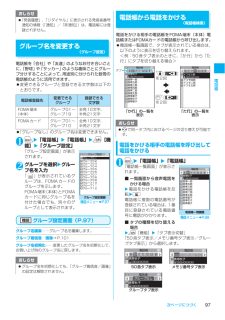Q&A
取扱説明書・マニュアル (文書検索対応分のみ)
"全角"1 件の検索結果
"全角"70 - 80 件目を表示
全般
質問者が納得説明書はダウンロードで賄えます。http://www.nttdocomo.co.jp/support/trouble/manual/download/n905i/index.htmlpapukin5さん
5600日前view44
3 本書では、画面を見やすくするために「待受画面」の設定を「OFF」にした状態で、背景を白、文字を黒にして記載しています。また、操作説明の画面は説明に必要な部分をクローズアップして記載していることがあります。 画面の配色やアイコンは本体色Whiteのお買い上げ時の表示で記載しています。メインメニューは「Standard」の表示で記載しています。 本書は、主にお買い上げ時の設定をもとに説明していますので、お買い上げ後の設定の変更によってFOMA端末の表示が本書での記載と異なる場合があります。 本書で掲載している画面はイメージであるため、実際の画面とは異なる場合があります。 本書では、「ICカード機能に対応したおサイフケータイ対応iアプリ」を「おサイフケータイ対応iアプリ」と記載しています。 本書の操作説明では、ボタンを押す操作を簡略なボタンイラストで表現しています。371次ページにつづく能機な利便の他のそアラーム機能を利用する 〈アラーム〉アラームは10件まで登録できます。1i 「LifeKit」 「アラーム」「アラーム画面」が表示されます。以前にアラームを設定したことがある場合は、前回の設定内容が表示されます...
66電話/テレビ電話プレフィックス機能を利用する国際アクセス番号(WORLD CALL = 009130-010)や発信者番号の通知/非通知(186/184)など、電話番号の先頭に付くプレフィックス番号をあらかじめ登録しておき、電話をかけるときに付加します。プレフィックス番号を登録する〈プレフィックス設定〉 プレフィックスは7件まで登録できます。 番号に登録できる文字は0~9、#、*、+です。 1iw「各種設定」w「発信」w「プレフィックス設定」「プレフィックス設定画面」が表示されます。2「< 未 登 録 >」を 反 転wo[編集]■ すでに登録されている項目の内容を変更する場合 w変更したい項目を反転wo[編集]■ すでに登録されている項目の内容を確認する場合w確認したい項目を選択3登録名を入力全角8文字、半角16文字まで入力できます。4番号(プレフィックス)を入力番号は10桁まで入力できます。プレフィックス設定画面(P.66)/国際プレフィックス設定画面(P.68)編集⋯⋯プレフィックス、国際アクセス番号を編集します。1件削除・全削除 ⋯⋯プレフィックス、国際アクセス番号を1件または全削除します。プレフィ...
62電話/テレビ電話リダイヤル画面/発信履歴画面/着信履歴画面(P.60)発信者番号通知※1→P.65プレフィックス※1※2→P.66着もじ※1※2→P.62国際電話発信※1※2→P.672in1/マルチナンバー※1※2※3→P.411、410プッシュトーク選択発信※4※5⋯⋯「プッシュトークのリダイヤル/発信履歴/着信履歴について」→P.87呼出時間表示※6※9⋯⋯不在着信履歴が表示され、呼出時間が表示されます。電話帳登録⋯⋯登録先を「電話帳登録/プッシュトークメンバー登録※5/プッシュトークグループ登録※5」から選択します。「リダイヤルや発信履歴などから電話帳に登録する」→P.96電話帳参照※2⋯⋯「リダイヤルや発信履歴などから電話帳を呼び出す」→P.99デスクトップ貼付→P.121iモードメール作成※2※5→P.200SMS作成※2※5→P.236送信アドレス一覧※7※8⋯⋯送信アドレス一覧を表示します。受信アドレス一覧※6⋯⋯受信アドレス一覧を表示します。テレビ電話画像選択※2⋯⋯テレビ電話中に送信する画像を「自画像/キャラ電」から選択します。設定を解除する場合は、「設定解除」を選択します。拡大表示⇔...
68電話/テレビ電話● 国番号を編集する国際電話をかけるときに必要な国番号を最大22件登録できます。国番号についてはドコモのホームページをご覧ください。1iw「各種設定」w「発信」w「国際ダイヤルアシスト」w「国番号設定」「国番号設定画面」が表示されます。2項目を反転wo[編集]3国名称を入力w国番号を入力国名称は全角8文字、半角16文字まで、国番号は5桁まで入力できます。国番号設定画面(P.68)編集⋯⋯国番号を編集します。削除⋯⋯「1件削除/選択削除/全削除」から選択します。「複数選択について」→P.44● 国際アクセス番号を登録する国際電話をかけるときに電話番号の先頭に付加する国際アクセス番号を最大3件登録できます。1iw「各種設定」w「発信」w「国際ダイヤルアシスト」w「国際プレフィックス設定」「国際プレフィックス設定画面」が表示されます。2「< 未 登 録 >」を 反 転wo[編集]■ すでに登録されている項目を変更する場合w変更したい項目を反転wo[編集]3国際アクセス名を入力w国際アクセス番号を入力国際アクセス名は全角8文字、半角16文字まで、国際アクセス番号は10桁まで入力できます。サブアドレ...
89次ページにつづくプ シ ト クプッシュトーク電話帳を登録する〈プッシュトーク電話帳登録〉FOMA端末(本体)の電話帳の登録デ ータ(電話番号など)を利用して、プッシュトーク電話帳にメンバーを登録します。 メンバーは最大1,000件まで登録できます。1待受画面表示中w@「プッシュトーク電話帳画面」(P.90)が表示されます。2o[新規]w「電話帳参照」w登録する電話帳を検索電話帳の検索のしかた→P.98■ 直接入力する場合wo[新規]w「直接入力」w電話帳を登録3電話帳詳細画面を表示wvで登録したい電話番号を選択プッシュトーク電話帳に登録するかどうかの確認画面が表示されます。■ 電話帳一覧画面から登録する場合w登録する電話帳を反転wo[完了]電話帳に複数の電話番号が登録されている場合は、1番目に登録されている電話番号をプッシュトーク電話帳に登録します。4「YES」メンバーリストに新しいメンバーが登録されます。■ 選択した電話番号と同一メモリ番号の電話番号がすでに登録されている場合上書きするかどうかの確認画面が表示されます。上書きするときは「YES」を選択します。グループに登録するプッシュトーク電話帳に「グル...
97次ページにつづく電話帳グループ名を変更する〈グループ設定〉電話帳を「会社」や「友達」のようなお付き合いごとに、「野球」や「サッカー」のような趣味ごとにグループ分けすることによって、用途別に分けられた数冊の電話帳のように活用できます。 変更できるグループと登録できる文字数は以下のとおりです。 「グループなし」のグループ名は変更できません。 1iw「電話帳」w「電話帳」wu[機能]w「グループ設定」「グループ設定画面」が表示されます。2グループを選択wグループ名を入力「 」が表示されているグループは、FOMAカードのグループを示します。FOMA端末(本体)とFOMAカードに同じグループ名を付けた場合でも、別々のグループとして表示されます。グループ設定画面(P.97)グループ名編集⋯⋯グループ名を編集します。グループ着信音/画像→P.101グループ名初期化⋯⋯変更したグループ名を初期化して、お買い上げ時のグループ名に戻します。電話帳から電話をかける〈電話帳検索〉電話をかける相手の電話帳をFOMA端末(本体)電話帳またはFOMAカードの電話帳から呼び出します。 電話帳一覧画面で、タブが表示されている場合は、以...
95次ページにつづく電話帳電話帳に登録する 〈電話帳登録〉FOMA端末(本体) 、FOMA端末(本体)+プッシュトーク電話帳、FOMAカードの3つの登録先から選択し登録します。 「名前」を入力しないと電話帳の登録ができません。 FOMAカード電話帳に登録できるのは「名前」と「フリガナ」以外では「グループ」「電話番号」「メールアドレス」の3項目のみです。1iw「電話帳」w「電話帳」wu[機能]w「電話帳登録」w登録先を選択w名前を入力■ 登録先が「本体」または「本体+プッシュトーク電話帳」の場合漢字、ひらがな、カタカナ、英字、数字、記号、絵文字で入力します。全角16文字、半角32文字まで登録できます。■ 登録先が「FOMAカード(UIM) 」の場合漢字、ひらがな、カタカナ、英字、数字、記号で入力します。全角10文字、半角英数字(一部の半角記号を含む)のみで21文字までです。 2フリガナを確認wd[確定]■ フリガナが間違っていた場合カタカナ(「本体」または「本体+プッシュトーク電話帳」は半角、「FOMAカード(UIM) 」は全角)、および半角の英字、数字、記号で修正します。登録できる文字数は、「本体」または「...
81電話/テレビ電話テレビ電話のハンズフリーについて設定する〈ハンズフリー切替〉テレビ電話での通話開始時に、自動的にハンズフリーに切り替わるように設定します。1テレビ電話設定画面(P.79)w「ハンズフリー切替」w「ON」■ 切り替えない場合w「OFF」■ テレビ電話中に解除する場合wo[]テレビ電話中に表示される映像について設定する親画面に表示される映像や自画像の表示方法について設定する〈テレビ電話画面設定〉親画面に表示される映像や自画像の表示方法について設定します。1テレビ電話設定画面(P.79)w「テレビ電話画面設定」w以下の項目から選択親画面表示⋯⋯テレビ電話の親画面表示について「親画面相手画像表示/親画面自画像表示」から選択します。「親画面相手画像表示」は相手側のカメラ映像を、「親画面自画像表示」は自分側のカメラ映像を親画面に表示します。内側カメラ鏡像⋯⋯通話中に自分側のFOMA端末に表示される自画像を鏡像表示にするか(ON)、正像表示にするか(OFF)を設定します。テレビ電話の顔に装飾を施し表情豊かにする〈デコレーションテレビ電話〉テレビ電話の画面(自分側のカメラ映像)をスタンプやフレームで装飾し...
123次ページにつづく音/画面/照明設定待受画面のデスクトップテーマを変更する1iw「各種設定」w「ディスプレイ」w「デスクトップ」「テーマ選択画面」が表示されます。設定中のテーマには「 」が表示されます。2テーマを選択w「YES」このあとデスクトップに貼り付ける操作(P.122)を行うと選択したテーマにデスクトップアイコンを振り分けて貼り付けることができます。■ テーマの内容を確認する場合wテーマを反転wo[詳細]「デスクトップ画面」が表示されます。「デスクトップ画面」の機能メニュー→P.123デスクトップアイコン画面(P.122)/テーマ選択画面(P.123)/デスクトップ画面(P.123) デスクトップアイコン画面/テーマ選択画面/デスクトップ画面では利用できる機能が異なるため、表示される項目が異なります。デスクトップ切替⋯⋯デスクトップのテーマを切り替えます。デスクトップ表示設定⋯⋯アイコンの表示方法を「常に表示/使用時のみ表示」から選択します。「使用時のみ表示」を選択すると、待受画面でdを押したときやニューロポインターをスライドさせたときのみアイコンが表示されます。待受画面設定⋯⋯待受画面のイメージ...
165次ページにつづくカメラムービーモード撮影画面(P.164)内側カメラ ⇔外側カメラ※1⋯⋯ 内側カメラと外側カメラを切り替えます。カメラモード切替 ⋯⋯ カメラモードを切り替えます。画像サイズ選択・ファイルサイズ設定 ⋯⋯ 撮影メニュー(P.157)と同じ設定ができます。記録品質設定※1(お買い上げ時:最高品質)⋯⋯動画撮影時の画質・時間を「長時間/標準/高品質/最高品質」から選択します。「長時間」は、撮影時間は最も長くなりますが、画質は最も低くなります。これに対し「最高品質」は、画質は最も高くなりますが、撮影時間は最も短くなります。ライト※1※2⋯⋯ライトを点灯または消灯します。カメラ調節撮影モード選択※2⋯⋯ 撮影メニュー(P.158)と同じ設定ができます。明るさ調節 ⋯⋯ v で撮影する明るさを「-2~±0~+2」の5段階で調整します。2秒間ボタン操作をしないと自動的に設定されます。カメラ機能を起動したときは「±0」に設定されています。ホワイトバランス設定 ⋯⋯ 撮影メニュー(P.158)と同じ設定ができます。色調切替※1⋯⋯ 撮影する画像の効果を、「通常/セピア/白黒」から選択します。ちらつき軽...
- 1